树形图和群集
树形图是热图中使用的树状结构图,用来使层级群集计算的结果可视化。根据选定距离度量,群集的结果显示为群集行或列之间的距离或相似度。
行树形图
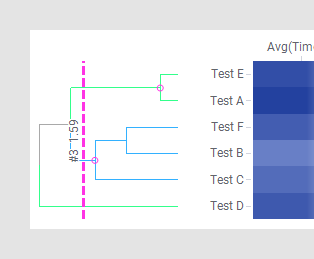
在行树形图中,群集数据中的各行由最右侧的节点、叶节点表示。树形图中的每个节点表示树形图中位于其右侧的所有行的群集。因此,树形图中最左侧的节点是包含所有行的群集。垂直虚线是修剪线,可在树形图中将其向一侧拖动。修剪线旁边的值表示从该线的当前位置开始的群集数,以及在该位置处计算得出的距离和相似度。在上例中,计算得出的距离是 1.59,有三个群集从该修剪线位置处开始。上面两个用粉红色圆圈表示的群集包含两行或更多行,而下面的群集仅包含单独一行。
列树形图
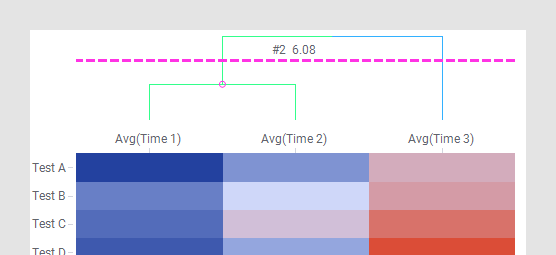
在上例中修剪线位置处,有两个群集。最左侧的群集包含两列,而最右侧的群集仅包含单独一列。计算得出的距离是 6.08。
与树形图进行交互
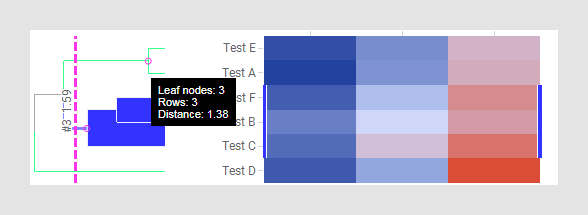
群集

可以使用图表属性将树形图放置在图表的不同侧,以及对设置进行其他更新。“使用 Log 刻度”选项将刻度从线性刻度更改为以 10 为底的对数刻度 log10 (x),“显示修剪线”则指定是否在树形图中显示修剪线。还可以在属性中指定“修剪线颜色”、“第一个可选群集颜色”和“第二个可选群集颜色”。
导入和导出树形图
Spotfire 中的所有树形图均可由数据表表示。这样即可使用除编辑群集设置对话框中包含的内容外的不同群集方法和统计计算。例如,可以使用数据函数来执行自定义 R 脚本,进而通过脚本使用所选的方法执行群集操作。更具体地说,您可以利用可按层级方式对叶排序的任何计算。此类过程的结果将是一个数据表,您可以向其添加分析,然后导入到热图并用于显示树形图。
将树形图导出到数据表,然后将其再次导入的另一个原因是性能。如果您的数据集确实很大,对其执行群集方法时,计算可能需要一些时间。如果您已运行过一次树形图中使用的群集方法,则无需再次运行群集即可将其导出,稍后再导入。
Spotfire 中使用的树形图的数据表表示必须符合特定格式。此格式在树形图数据表格式中介绍。
关于 R
R 在遵守单独的开源软件许可条款的前提下提供,并不是 Spotfire 的一部分。因此,R 不在您的 Spotfire 的许可范围内。Cloud Software Group, Inc. 不以任何形式对 R 提供支持、维护或保证。对 R 的下载和使用由您全权决定,且需遵守适用于 R 的免费开源许可条款。
- 树形图数据表格式
树形图可以通过数据表导入并在热图中使用,前提是它遵循本主题中指定的格式。